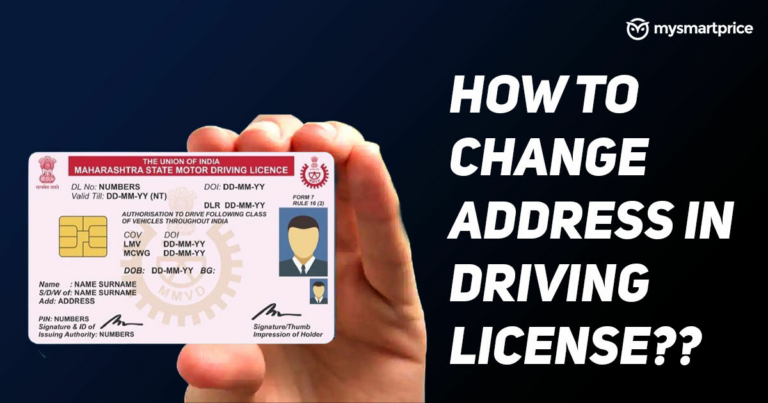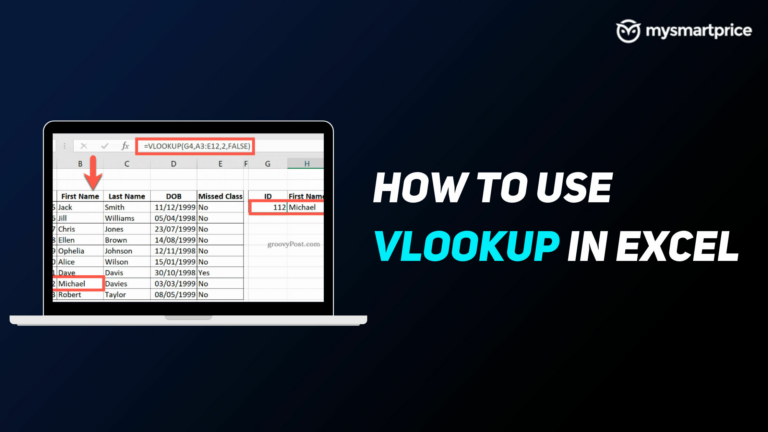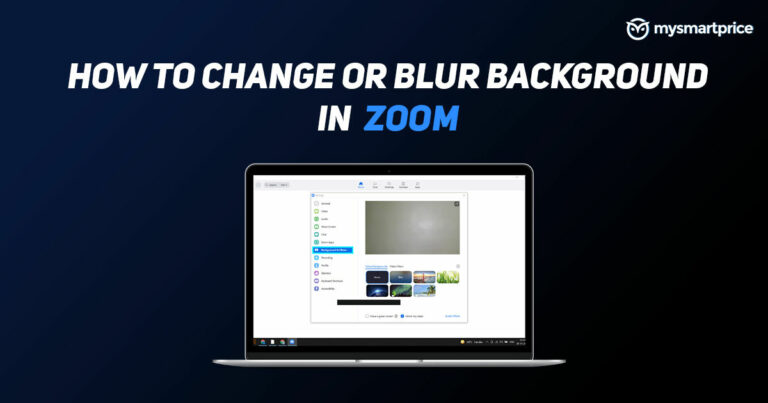Как установить Okular Document Viewer в Ubuntu 20.04
Okular – это многоплатформенная универсальная программа просмотра документов, разработанная средой рабочего стола K (KDE) и основанная на библиотеках Qt и KDE Frameworks. Okular выпускается под лицензией GPLv2 + и, таким образом, является полностью бесплатным программным обеспечением.
Он распространяется как часть пакета приложений KDE. Его источником является KPDF, и он заменяет KPDF, KGhostView, KFax, KFaxview и KDVI в KDE 4. Его функциональные возможности могут быть встроены в другие приложения. Это приложение позволяет читать документы PDF, комиксы и книги EPub, визуализировать документы Markdown, просматривать изображения и многое другое.
Okular хорошо работает на недорогих машинах, а также легко обрабатывает большие файлы PDF.
Ключевая особенность
Okular поставляется с различными функциями, которые позволяют легко управлять своими документами. Некоторые важные функции перечислены здесь:
- Аннотируйте свои PDF-документы, например, легко добавляйте всплывающие и встроенные заметки, подчеркивайте текст и выделяйте, вы также можете добавить свой собственный текст.
- В режиме выделения вы можете копировать и вставлять практически все из своих документов в другое место.
- Навигация по вашему контенту стала проще, чем когда-либо. С помощью панели эскизов Okular вы можете графически просматривать ту часть документа, которую искали.
- Вы можете просматривать и проверять цифровые подписи, встроенные в PDF-файлы, проверять их действительность и обнаруживать любые изменения с момента подписания документа.
- Чтение текста вслух с помощью модуля Qt Speech
- Может подписывать PDF-файлы
- Кроссплатформенное приложение доступно для Linux, Windows, Mac OS X, * BSD
- Копировать изображения в буфер обмена
- Лупа
В этой статье объясняются два метода установки Okular Document Viewer в Ubuntu 20.04.
Выберите метод установки, наиболее подходящий для вашей среды.
Метод 1: установка Okular Document Viewer в виде Snap-пакета
Самый простой способ установить Okular в Ubuntu 20.04 – использовать систему упаковки snap.
Snap-пакет – это тип универсального пакета Linux, которым вы можете пользоваться независимо от дистрибутива. Это автономные программные пакеты, которые включают в двоичный файл все зависимости, необходимые для запуска приложения.
Все, что вам нужно, это предварительно настроенная служба привязки. В случае Ubuntu 20.04 она поставляется с предустановленной оснасткой.
Если пакет snapd еще не установлен, вы можете установить его, выполнив следующую команду.
$ sudo apt install snapdПримечание: Пакеты Snap можно установить либо из командной строки, либо через приложение Ubuntu Software.
На самом деле это Snap-версия Okular Document Viewer. Его можно использовать в любом дистрибутиве Linux, поддерживающем Snap.
Откройте свой терминал (Ctrl+Alt+T) и введите следующую команду, чтобы установить пакет Okular.
$ sudo snap install okularНа этом этапе вы успешно установили приложение Okular в системе Ubuntu 20.04.
Если вам не нравится командная строка, откройте программное обеспечение Ubuntu, выполните поиск «окуляр»И установите приложение.

Введите следующую команду, чтобы обновить пакет Okular.
$ sudo snap refresh --listМетод 2: установка Okular с помощью APT
В этом методе мы установим Okular через apt и установка очень проста.
Шаг 1
Okular Document Viewer доступен в репозитории юниверсов всех выпусков Ubuntu.
Примечание: Хотя обычно он включен по умолчанию, сначала включить репозиторий юниверса не повредит.
$ sudo add-apt-repository universeШаг 2
Затем введите следующую команду, чтобы обновить индекс пакета.
$ sudo apt update && sudo apt upgradeШаг 3
Наконец, выполните следующую команду, чтобы установить Okular Document Viewer в Ubuntu.
$ sudo apt install okularНа этом этапе вы успешно установили приложение Okular Document Viewer в системе Ubuntu 20.04.
Запуск Okular Document Viewer
Okular можно запустить из командной строки, набрав okular или щелкнув значок Colorpicker (Activities -> Okular).
Пользовательский интерфейс Okular:

Как удалить Okular из Ubuntu 20.04
По какой-то причине, если вы хотите удалить приложение Okular, выполните следующие действия.
Если вы установили Okular Document Viewer через Snap, введите следующую команду:
$ sudo snap remove okularЕсли вы установили приложение, используя apt затем удалите, выполнив следующую команду:
$ sudo apt-get remove okularЗаключение
Я надеюсь, что теперь вы хорошо понимаете, как установить Okular Document Viewer на Ubuntu 20.04 LTS Focal Fossa.
Если у кого-то есть какие-либо вопросы о том, что мы рассмотрели в этом руководстве, не стесняйтесь спрашивать в разделе комментариев ниже, и я постараюсь ответить на них.

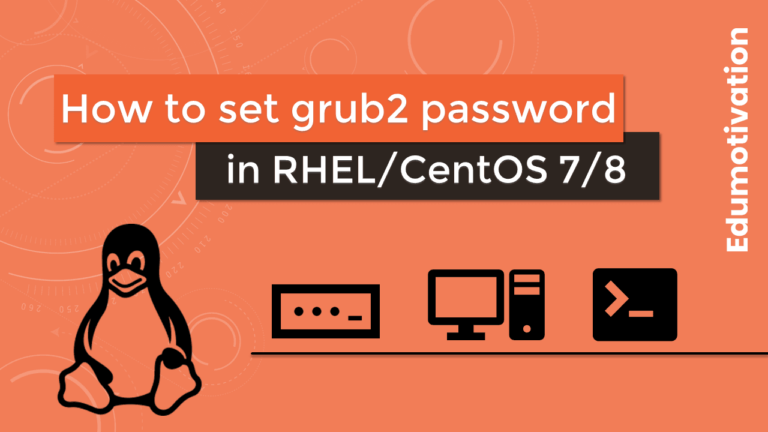
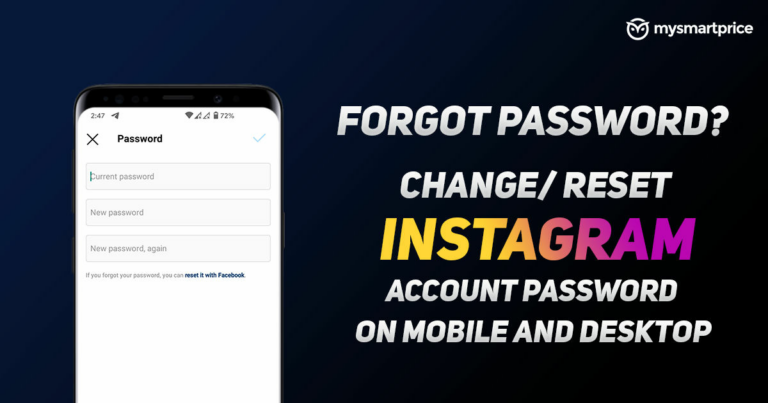
![Как установить WebStorm в Ubuntu 20.04 [The smartest JavaScript IDE]](https://20q.ru/wp-content/uploads/2021/11/install-webstorm-on-ubuntu-20-04-the-smartest-javascript-ide-768x432.png)